
Inhoudsopgave:
- Auteur John Day [email protected].
- Public 2024-01-30 11:17.
- Laatst gewijzigd 2025-01-23 15:01.
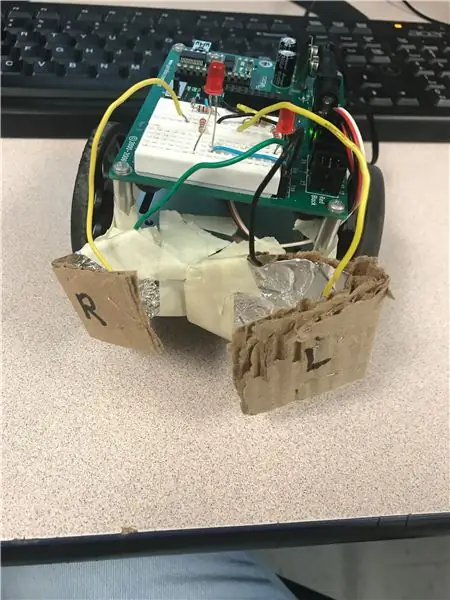
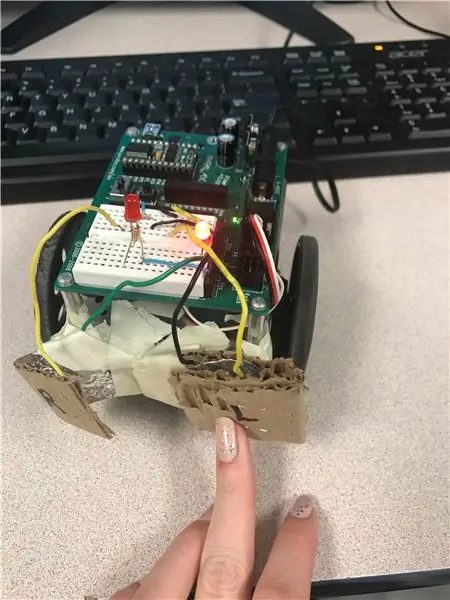
Deze instructable leert je hoe je bumpers voor een robot kunt maken en hoe je de code kunt starten, zodat je robot binnen de kortste keren aan de slag kan. Het type robot dat u heeft, kan verschillen van hoe u de bumpers aan uw robot bevestigt en hoe u de code maakt.
Stap 1: Hulpmiddelen die u nodig heeft:
Om te beginnen heb je nodig
- karton
- aluminium folie
-plakband
- een nietmachine
- draden
- kleine LED-lampjes (optioneel)
- draadstrippers
- weerstanden
- tang (optioneel)
Stap 2: Uw draden maken
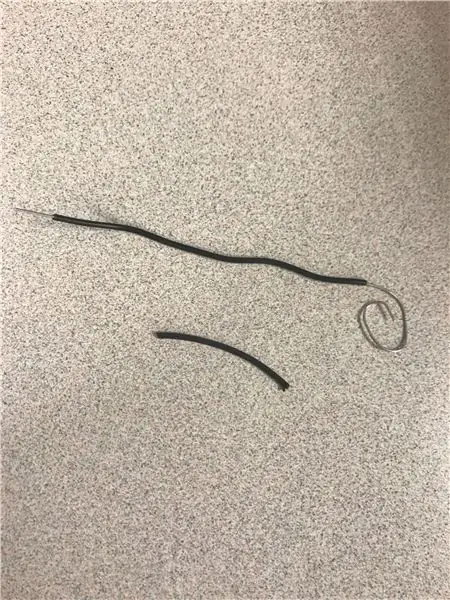
Je draden zijn de energiebron die helpt om de stroom van de bumpers naar de robot te krijgen. U wilt dat de draden halflang zijn, maar afhankelijk van hoe groot uw bumper is of hoe ver deze van uw robot verwijderd is, zal deze verschillen van de maat draad die u gebruikt. Met de draadstrippers wilt u ongeveer 5 mm van het rubber strippen om de draad aan de ene kant te laten zien en aan de andere kant ongeveer 2 cm zodat u de draad kunt buigen om een spiraal te maken. Je moet dit nog drie keer doen om in totaal vier draden te hebben, omdat je twee draden per bumper nodig hebt en we er twee gaan maken. Als u van plan bent meer dan twee bumpers te maken, hoeft u slechts twee extra draden te maken voor elke nieuwe bumper die wordt toegevoegd. Het kortere uiteinde van de draad wordt aan uw robot bevestigd en de langere spiraalzijde wordt aan uw bumper bevestigd.
Stap 3: De draad wikkelen

Nadat je je draden hebt gestript, moet je kleine stukjes aluminiumfolie krijgen om rond de spiraalvormige kant te wikkelen. Dit zal helpen om de energiestroom een grotere ruimte te geven om verbinding mee te maken. Je kunt het inpakken op de manier die je het beste vindt passen en met hoeveel je wilt.
Stap 4: Verpakte draden aansluiten op karton
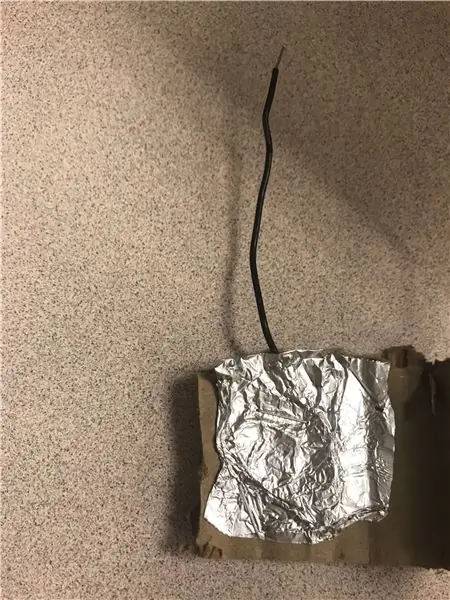

Voordat u begint met het aansluiten van de omwikkelde draad op het karton, moet u deze instellen. Zoek een klein stukje karton in een rechthoekige vorm zodat je het doormidden kunt buigen. Dit geeft je de basis van je bumper. Wanneer het karton tegen elkaar wordt gedrukt, raken de twee helften elkaar en daar voeg je de draden toe. Op de helft die je dichter bij de robot wilt hebben, voeg je de draad toe die je van plan bent aan de grond te bevestigen (Vss). Om de omwikkelde draad op het karton te houden, vond ik het gemakkelijk om ze gewoon aan elkaar te nieten, maar ik ontdekte dat de omwikkelde draad niet genoeg ruimte besloeg omdat ik graag een grotere ruimte voor verbinding zou willen hebben, dus voegde ik een stuk aluminiumfolie toe bovenkant van de omwikkelde draad die de hele helft bedekte. Nogmaals gewoon nieten. Aan de andere helft die wordt ingedrukt door het object dat het probeert te vermijden, voegt u de draad toe die op de pinnen wordt aangesloten. Herhaal vervolgens het bovenstaande proces voor elke helft van de bumpers die u maakt. Als je merkt dat je bumpers niet goed aandrukken, dan kun je bij de vouw een schaar pakken en een lijn door het karton knippen.
Stap 5: Bumpers aan robot bevestigen

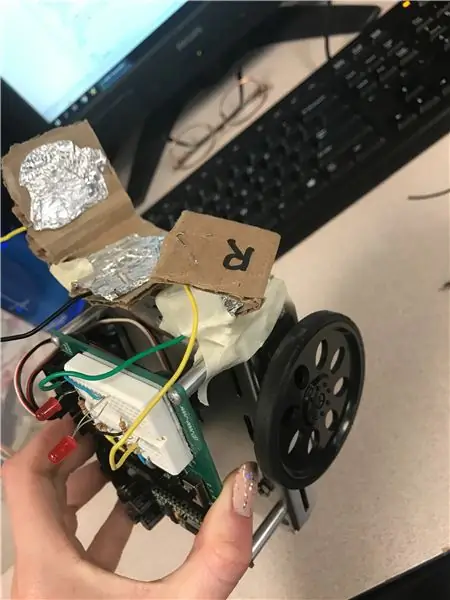
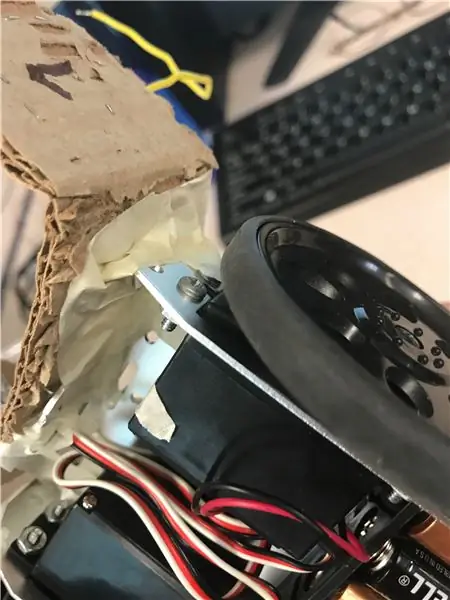
U wilt uw bumpers aan de voorkant van uw robot bevestigen. Ik ontdekte dat het gemakkelijker is om het vast te plakken. Je hebt veel plakband nodig om ze aan de rechterkant vast te zetten en je zult proberen het indien mogelijk om het voorste deel van de robot te wikkelen. Hoe ik het deed, is dat ik de tape vouwde om dubbelzijdig te zijn en hem vervolgens vastplakte en toen kreeg ik nog een heleboel om de tape aan de boven- en onderkant van de bumper te bevestigen tot onder de robot. De manier waarop je het wilt opnemen is aan jou, maar hoe meer tape je gebruikt, hoe beter.
Stap 6: het opzetten van de draden op de robot
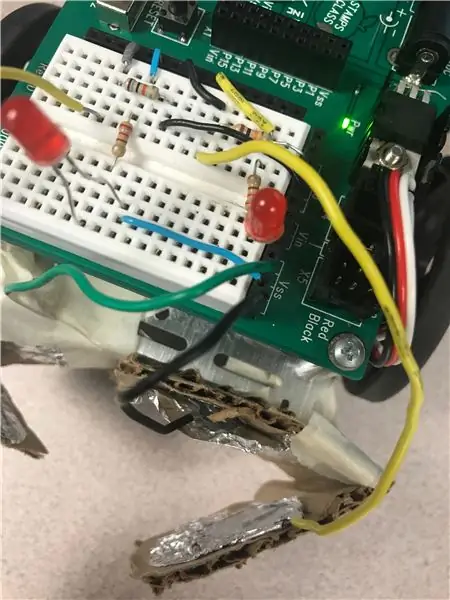
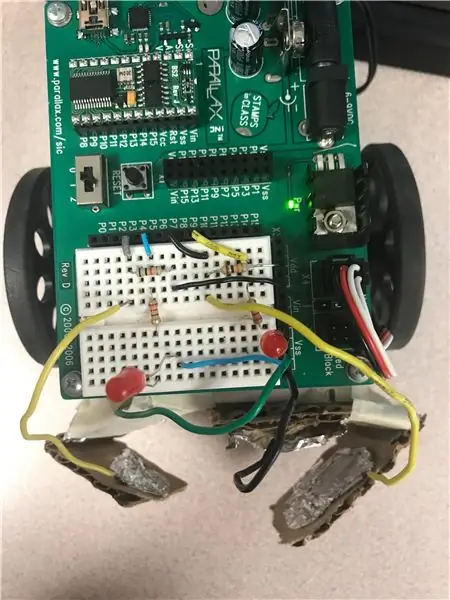
Als je alleen je knoppen wilt hebben, heb je twee weerstanden nodig en eigenlijk maar twee tot drie kleine draadjes. De manier waarop u uw draden op de Vdd en Pins aansluit, is aan u. U moet een draad of weerstand hebben aangesloten op de Vdd en vervolgens draden aangesloten op de pinnen. De kant waar de pinnummers worden weergegeven, is de manier waarop het bord wordt aangesloten. Op welke rij uw draad of weerstand ook is aangesloten vanaf de Vdd, het zal dezelfde rij zijn waar uw kleine draad wordt aangesloten op uw pinnen en in dezelfde rij zal ook de draad die uit de andere helft van uw bumper komt, worden aangesloten. De draad die uit je bumper komt die op je robot is vastgemaakt, wordt verbonden met de Vdd (Ground). Ik vond het gemakkelijker om met lampjes op de robot te werken om te testen of de bumpers werken. De manier waarop u LED's op het breadboard zou aansluiten, is door de negatieve kant (platte deel van de rand rond de gloeilamp) van de LED aan te sluiten op de Vdd of een draad die is aangesloten op de Vdd, de positieve kant op een weerstand en de andere kant van de weerstand met een draad die is verbonden met een pinnummer. Het is het beste om te proberen de lengte van je draden te meten om ze recht op het bord te hebben. Je kunt ze opzij knippen met de draadstrippers en de tang gebruiken om de poten in een hoek van 90 graden te buigen. Dit helpt om het bord netjes en beter beheersbaar te houden.
Stap 7: De code
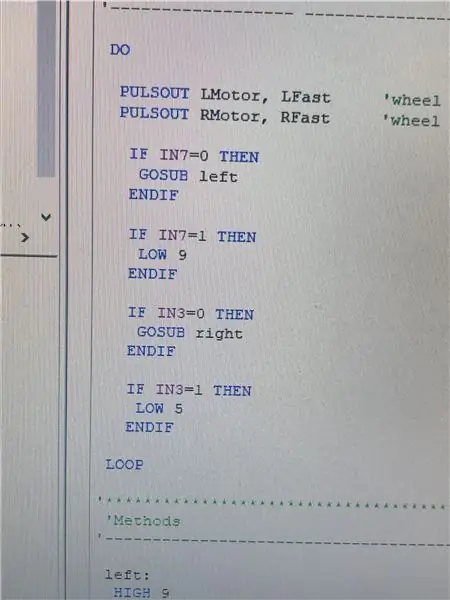
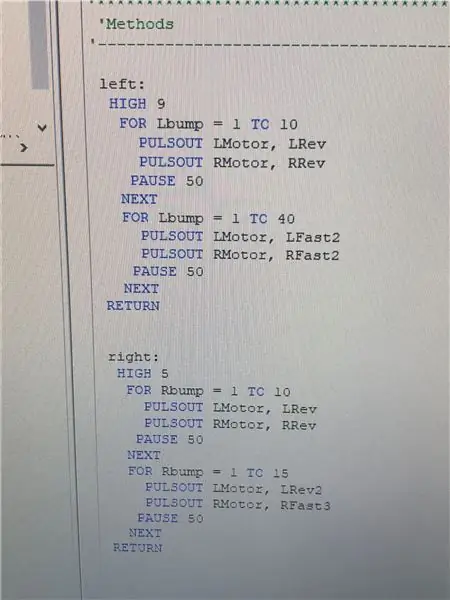
Voor een basiscode wil je een lus en al je commando's hebben, maar ik heb het een beetje anders gedaan. Het is niet moeilijk om te maken. Je hebt om te beginnen een "Do"-lus nodig en je zult waarschijnlijk willen dat je robot vooruit gaat. In mijn programma heb ik variabelen ingesteld voor elk wiel en elk type richting dat de snelheid weet waarop moet worden gereden. De snelheidswaarden zullen voor elke robot anders zijn, daarom worden ze niet op de foto's getoond, dus u moet dit zelf uitzoeken. De "Pulsout" vertelt de robot dat de motoren moeten bewegen en ik heb het pinnummer waarmee de wielen zijn verbonden als een variabele en de voorwaartse snelheid als een variabele. Je hebt een "Als" nodig voor elke bumper die je hebt. Wanneer uw bumper gelijk is aan 0, betekent dit dat er op de bumper wordt gedrukt en wanneer uw bumper gelijk is aan 1 dan wordt er niet op de bumper gedrukt. Ik heb mijn programma ingesteld in submethoden. Mijn linkerbumper wanneer ingedrukt, licht een LED op en keert om. Nadat hij een back-up heeft gemaakt, draait hij naar rechts en gaat hij weer rechtdoor. Voor mijn rechterbumper gaat hij een ander licht aan en gaat achteruit en daarna draait hij naar links. Als je het programma met LED doet, wil je misschien nog een "Als" toevoegen, want als er niet op wordt gedrukt, wordt het licht uitgeschakeld, anders blijft het licht na de eerste keer dat het bumperprogramma is uitgevoerd aan en dan kun je het niet zien volgende keer werkt het. In uw hoofdprogramma moet u bij het aanroepen van uw methoden "Gosub" plaatsen en vervolgens de naam van uw methode die u wilt aanroepen. Vergeet aan het eind niet je methode om "return" te zetten zodat hij weet terug te gaan naar het hoofdprogramma. De "Do"-lus zorgt ervoor dat het programma continu blijft draaien en zal altijd rechtdoor gaan terwijl het probeert te zoeken wanneer de bumpers worden ingedrukt. De "For" in de methoden zal uw motoren vertellen hoe lang u deze wilt laten draaien (hoeveel omwentelingen). De aantallen zullen voor iedereen verschillen. Vergeet niet om pauzes in te lassen om de robot een pauze te laten nemen voordat hij de volgende keer voltooit. Dit geeft het de tijd om erachter te komen wat het vervolgens moet doen.
Stap 8: Test het nu uit
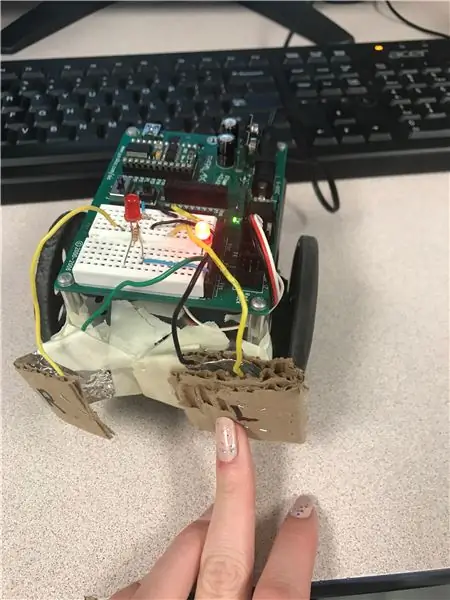
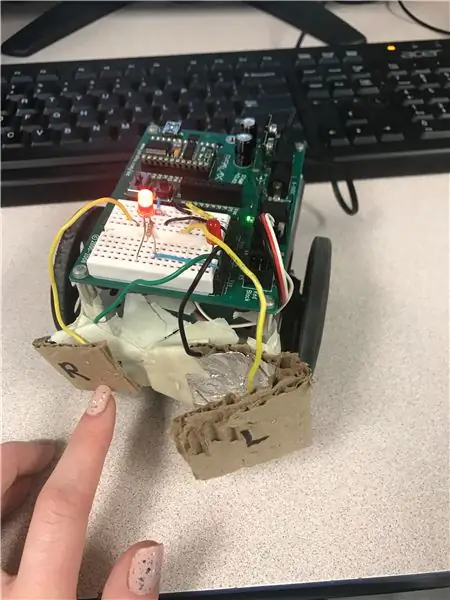
Er zijn zoveel verschillende manieren om je robot te bouwen, maar hier is slechts één manier waarop ik hoop dat het je zal helpen begrijpen hoe je bumpers kunt maken. Veel succes en veel plezier!
Aanbevolen:
Game Design in Flick in 5 stappen: 5 stappen

Game-ontwerp in Flick in 5 stappen: Flick is een heel eenvoudige manier om een game te maken, vooral zoiets als een puzzel, visuele roman of avonturengame
Gezichtsdetectie op Raspberry Pi 4B in 3 stappen: 3 stappen

Gezichtsdetectie op Raspberry Pi 4B in 3 stappen: In deze Instructable gaan we gezichtsdetectie uitvoeren op Raspberry Pi 4 met Shunya O/S met behulp van de Shunyaface-bibliotheek. Shunyaface is een bibliotheek voor gezichtsherkenning/detectie. Het project streeft naar de hoogste detectie- en herkenningssnelheid met
Doe-het-zelfspiegel in eenvoudige stappen (met LED-stripverlichting): 4 stappen

DIY make-upspiegel in eenvoudige stappen (met behulp van LED-stripverlichting): In dit bericht heb ik een doe-het-zelfspiegel gemaakt met behulp van de LED-strips. Het is echt gaaf en je moet ze ook proberen
Hoe plug-ins in WordPress te installeren in 3 stappen: 3 stappen

Hoe plug-ins in WordPress te installeren in 3 stappen: In deze tutorial laat ik je de essentiële stappen zien om de WordPress-plug-in op je website te installeren. In principe kunt u plug-ins op twee verschillende manieren installeren. De eerste methode is via ftp of via cpanel. Maar ik zal het niet opsommen, want het is echt compl
Akoestische levitatie met Arduino Uno stap voor stap (8 stappen): 8 stappen

Akoestische levitatie met Arduino Uno Stap voor stap (8-stappen): ultrasone geluidstransducers L298N Vrouwelijke DC-adapter voeding met een mannelijke DC-pin Arduino UNOBreadboardHoe dit werkt: eerst upload je code naar Arduino Uno (het is een microcontroller uitgerust met digitale en analoge poorten om code te converteren (C++)
